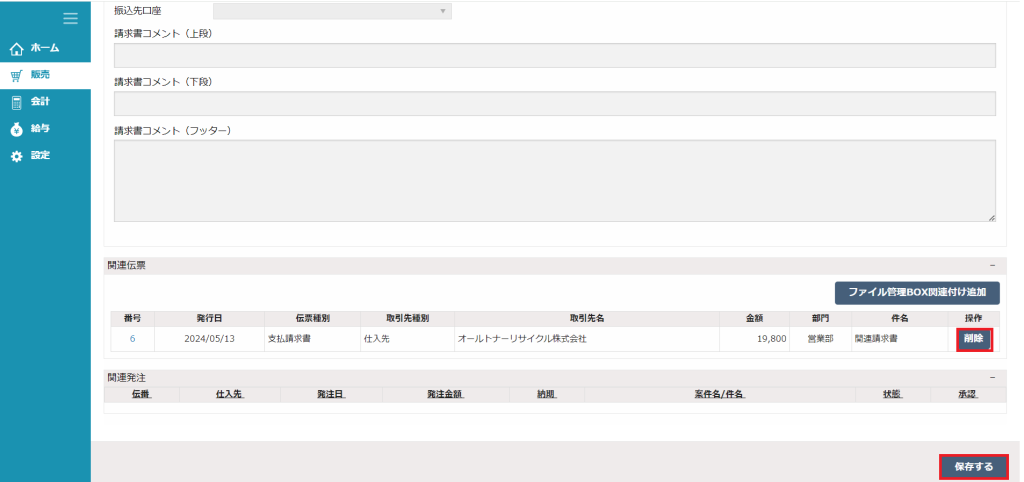「関連伝票」の使い方
「受注」「売上」「発注」「仕入」には、「関連伝票」という項目があります。
「ファイル管理BOX」にアップロードしたファイルを、登録した伝票に紐づけすることで、登録する伝票と一緒に作成した資料や、相手先から受け取った資料を伝票に関連付けして保存することができます。
事前に行うこと
「ファイル管理BOX」にファイルをアップロードします。
「関連伝票」につけることができるのは、ファイル管理BOXにアップロードされたファイルのみです。
「関連伝票」の登録が可能な機能
・新規登録時に、ファイル管理BOXのファイルを関連付けすることが可能です。
受注登録、売上登録、発注登録、仕入登録
・対象の番号を開き、ファイル管理BOXのファイルを関連付けすることが可能です。
受注一覧、売上一覧、発注一覧、仕入一覧
※ただし、承認・確定済み伝票は、登録後の変更不可なため関連付けすることも削除することも不可となります。
「関連伝票」の登録方法
- ファイル管理BOXのファイルを関連付けしたい登録画面を開きます。
- 取引情報タブ>関連伝票>「ファイル管理BOX関連付け追加」をクリックします。
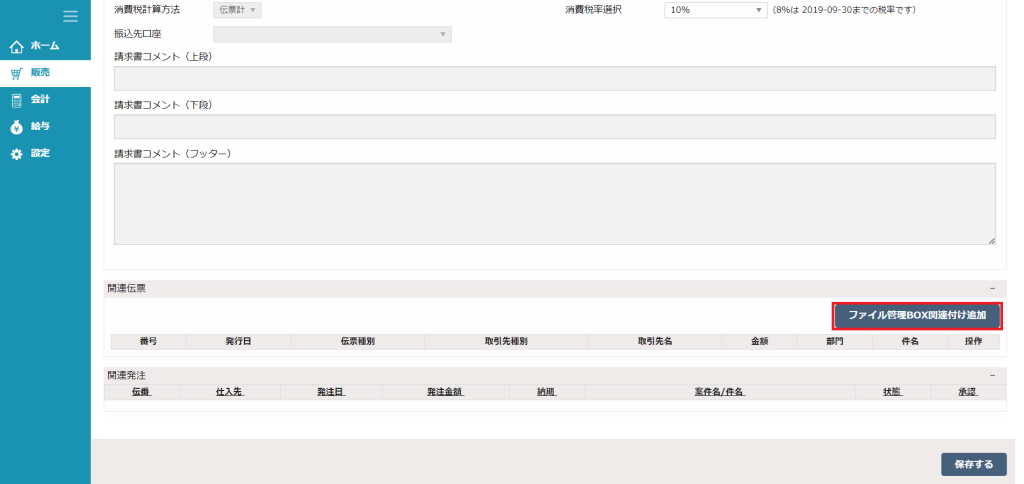
- 「ファイル管理BOX関連付け追加」をクリックすると別画面が開きます。
- 検索条件を指定して、「検索」ボタンをクリックします。
- 関連付けしたい番号の、チェックボックスにチェックを入れます。
- 「関連付け追加」ボタンをクリックします。
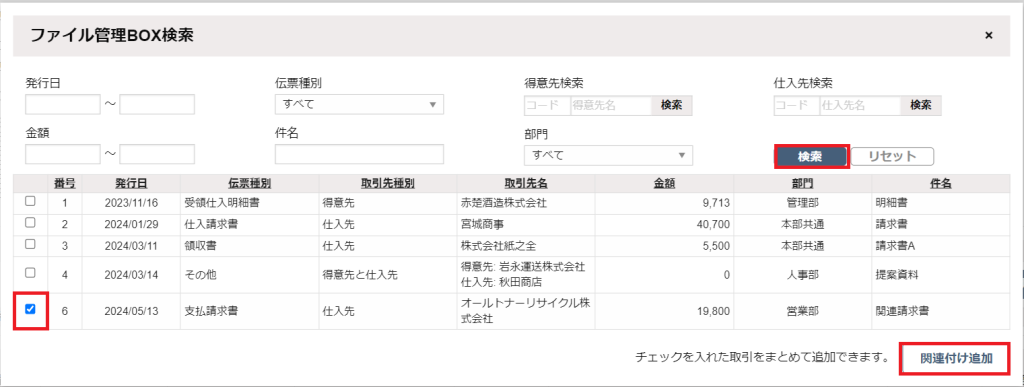
- 「保存」ボタンをクリックします。
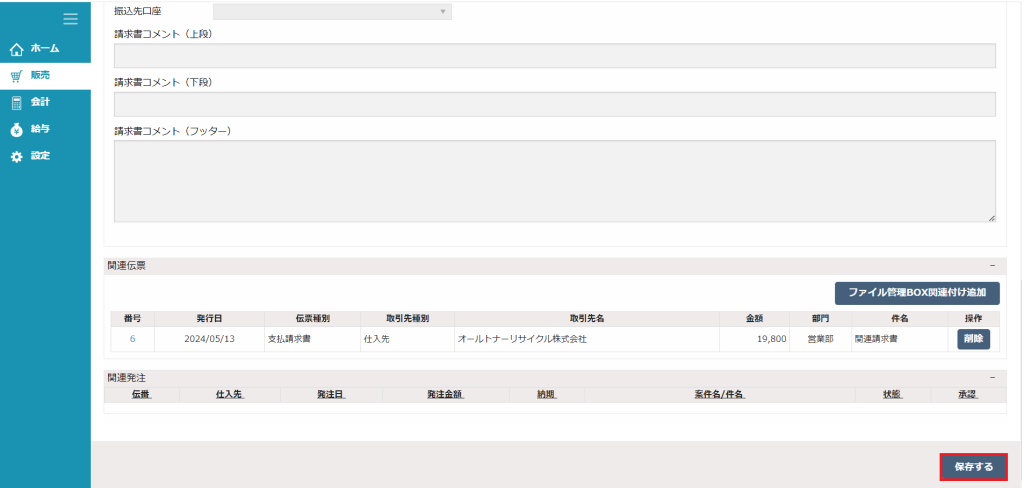
「関連伝票」の削除方法
- 「受注一覧」「売上一覧」「発注一覧」「仕入一覧」の中から、関連付けを削除したい画面を開きます。
- 取引情報タブ>関連伝票>関連付けを削除したい番号の「削除」ボタンをクリックします。
- 「保存」ボタンをクリックします。